O Microsoft OneNote é certamente um aplicativo de anotações útil , mas seus recursos permitem que você faça muito mais do que anotar texto. Quer você o use para negócios, lazer ou um pouco de ambos, você pode adicionar mídia como fotos e vídeos e incluir arquivos. Isso permite que você mantenha tudo relacionado à sua nota em um só lugar.
Como você já deve saber, cada versão do OneNote pode ser um pouco diferente das outras quando se trata de recursos como esse. Portanto, mostraremos como inserir imagens, arquivos e vídeos no OneNote para Windows 10, na versão para desktop no Mac e no OneNote para a Web.
Inserir arquivos e mídia no OneNote para Windows 10
Abra a versão para desktop do Windows 10 e navegue até o bloco de anotações e observe onde deseja inserir seu item. Em seguida, abra a guia Inserir para visualizar suas opções.

Arquivo ou impressão : Procure e selecione seu arquivo e clique em Abrir .
Imagens : escolha entre um arquivo salvo, sua câmera ou imagens online. Em seguida, siga as instruções para inserir a imagem, dependendo da opção selecionada.
Vídeo Online : Insira o URL do vídeo que deseja adicionar e clique em OK . Você também pode incorporar um vídeo em sua nota colando o URL. Você verá o título do vídeo e uma opção para reproduzi-lo.

Inserir arquivos e mídia no OneNote em sua área de trabalho
Se você usa o OneNote com uma assinatura do Office 365 , abra o aplicativo da área de trabalho em seu bloco de anotações e anote. Em seguida, vá para a guia Inserir para adicionar seu item.

Impressão de arquivo ou anexo de arquivo : Procure e selecione seu arquivo e clique em Inserir .
Planilha : Procure uma planilha Excel existente ou crie uma nova.
Recorte de tela : capture uma captura de tela usando a mira que aparece e ela aparecerá na sua nota.
Imagens : procure e selecione sua imagem e clique em Abrir .
Imagens Online : Use a caixa de pesquisa ou navegue por categoria para encontrar uma imagem no Bing. Selecione uma ou mais imagens e clique em Inserir .
Vídeo Online : Insira o URL do vídeo que deseja adicionar e clique em OK . Assim como o OneNote para Windows 10, você também pode inserir a URL na nota para incorporar o vídeo.
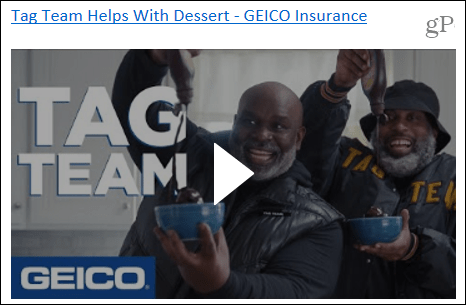
Inserir arquivos e mídia no OneNote no Mac
Com o OneNote no Mac, você pode inserir ou incorporar mídia e arquivos com a mesma facilidade. Abra o aplicativo em seu bloco de anotações e anote e vá para a guia Inserir . Como alternativa, você pode clicar em Inserir na barra de menus e escolher um item.

Arquivo : Procure e selecione seu arquivo e clique em Abrir .
Impressão ou imagem : Procure e selecione seu arquivo ou imagem e clique em Inserir .
Captura de tela : insira uma captura de tela que aparece para um aplicativo ativo no momento ou capture um recorte de tela.
Para inserir um vídeo , cole ou insira o URL em sua nota. Pressione Return e o vídeo será exibido como no Windows com o título e uma opção para reproduzi-lo.
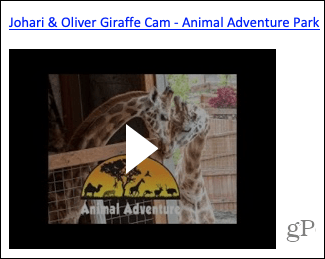
Inserir arquivos e mídia no OneNote para a Web
Embora as opções pareçam menos abundantes para inserir mídia e arquivos no OneNote para a Web , não se preocupe! Abra seu bloco de anotações e anote e escolha a guia Inserir.

Arquivo : Escolha inserir um anexo de arquivo ou impressão de arquivo (PDF). Na janela pop-up, clique em Escolher arquivo para procurar e selecionar o arquivo. Em seguida, clique em Inserir .
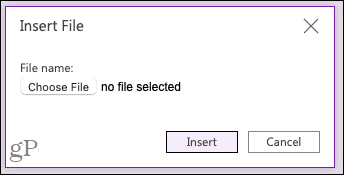
Imagem : insira uma imagem de um arquivo salvo, de sua câmera ou de uma pesquisa online. Siga as instruções para selecionar ou capturar a imagem e inseri-la dependendo da opção escolhida.
Para inserir um vídeo , cole ou insira o URL em sua nota, assim como no Mac. Pressione a tecla Enter e o vídeo será exibido com o título e uma opção para reproduzi-lo.
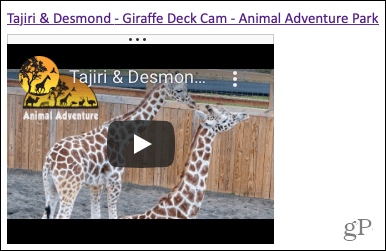
Use arrastar e soltar para adicionar itens às notas
Você também pode usar arrastar e soltar para adicionar arquivos, imagens ou vídeos a qualquer versão do OneNote. Pegue seu item, arraste-o para sua nota e solte-o.

Mantenha tudo junto no OneNote
Ao inserir itens como fotos, vídeos e arquivos, você pode manter todos os itens relacionados a uma nota juntos. E o OneNote facilita isso em cada versão do aplicativo.
Quer fazer mais com mídia no OneNote? Veja como gravar áudio e vídeo para suas anotações ou como copiar texto de imagens .




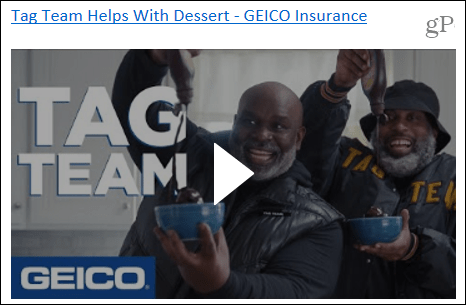

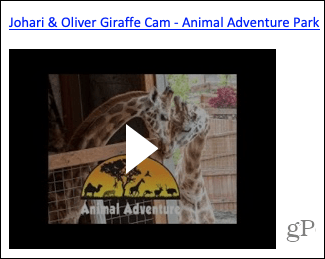

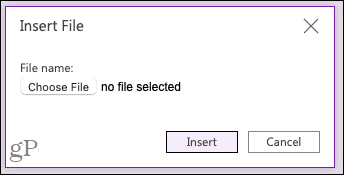
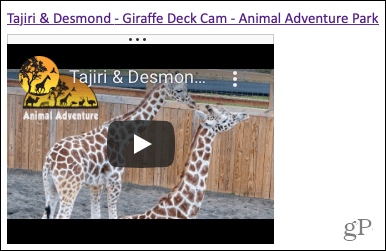


![[RESOLVIDO] Erros do Call of Duty Advanced Warfare - travando, travando, FPS baixo e mais [RESOLVIDO] Erros do Call of Duty Advanced Warfare - travando, travando, FPS baixo e mais](https://luckytemplates.com/resources1/images2/image-6547-0408150359208.png)

![Como corrigir o erro 3000 do Twitch? [100% resolvido] Como corrigir o erro 3000 do Twitch? [100% resolvido]](https://luckytemplates.com/resources1/images2/image-8735-0408151115015.png)
![[RESOLVIDO] Erros do American Truck Simulator: Crash, Steam_Api64.Dll está ausente e mais [RESOLVIDO] Erros do American Truck Simulator: Crash, Steam_Api64.Dll está ausente e mais](https://luckytemplates.com/resources1/images2/image-8887-0408151238368.png)

![[RESOLVIDO] Como corrigir League Of Legends d3dx9_39.dll ausente, erro DirectX [RESOLVIDO] Como corrigir League Of Legends d3dx9_39.dll ausente, erro DirectX](https://luckytemplates.com/resources1/images2/image-4059-0408151106351.png)

